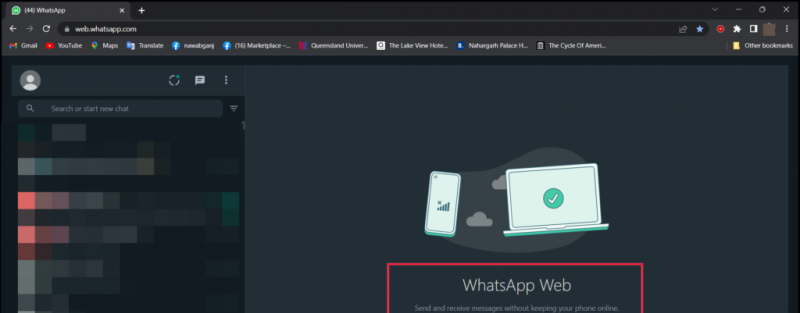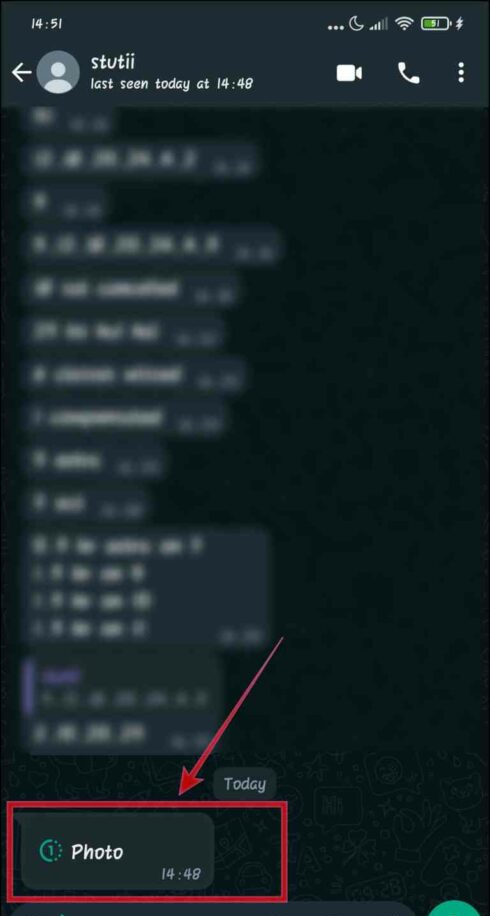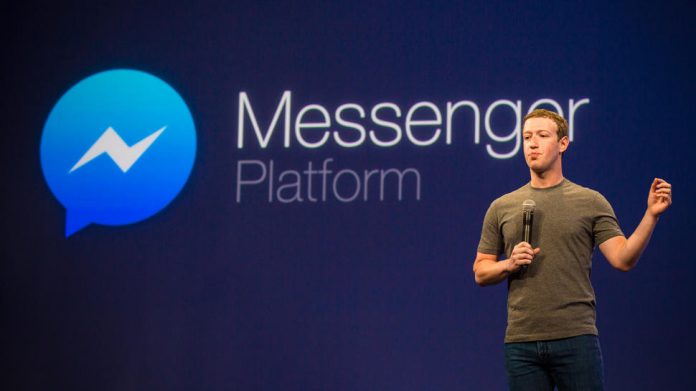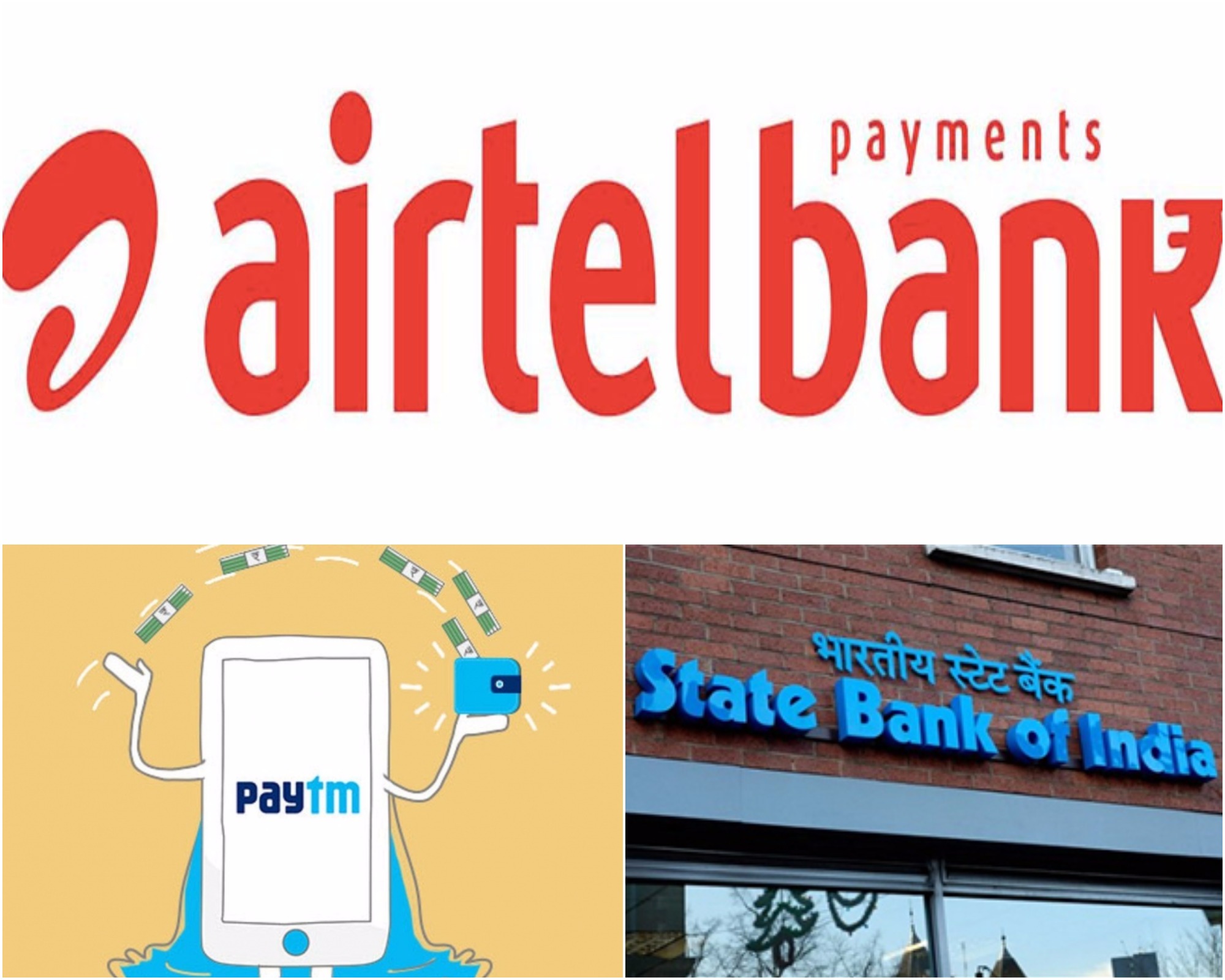Преди около година ' WhatsApp Беше обявена функция View Once, която работи като Snapchat Снимка, но може да се запази. Въпреки това, WhatsApp Новата функция за поверителност ще ограничи хората да правят екранни снимки на IN iew Веднъж съобщения . В това четиво ще разгледаме как да приемате a екранна снимка на WhatsApp View Once Messages на телефон и компютър. Междувременно можете също да се научите екранна снимка на Snap, без да предупреждавате друг човек .

как да премахнете свързани устройства от акаунта в Google
Съдържание
Функцията „Преглед веднъж“ на WhatsApp, обявена миналата година през август, не предлага блокиране на екранни снимки, което означава, че получателите са имали опция да запазят такива изчезващи медии на телефоните си. Това направи единствената цел на функцията безполезна. Сега, за да преодолее тази вратичка, WhatsApp наскоро обяви, че ще интегрира поверителността на изчезването Вижте веднъж съобщения чрез блокиране на екранни снимки. Ако се опитате да направите екранна снимка на ограничени съобщения, ще се появи това предупреждение.
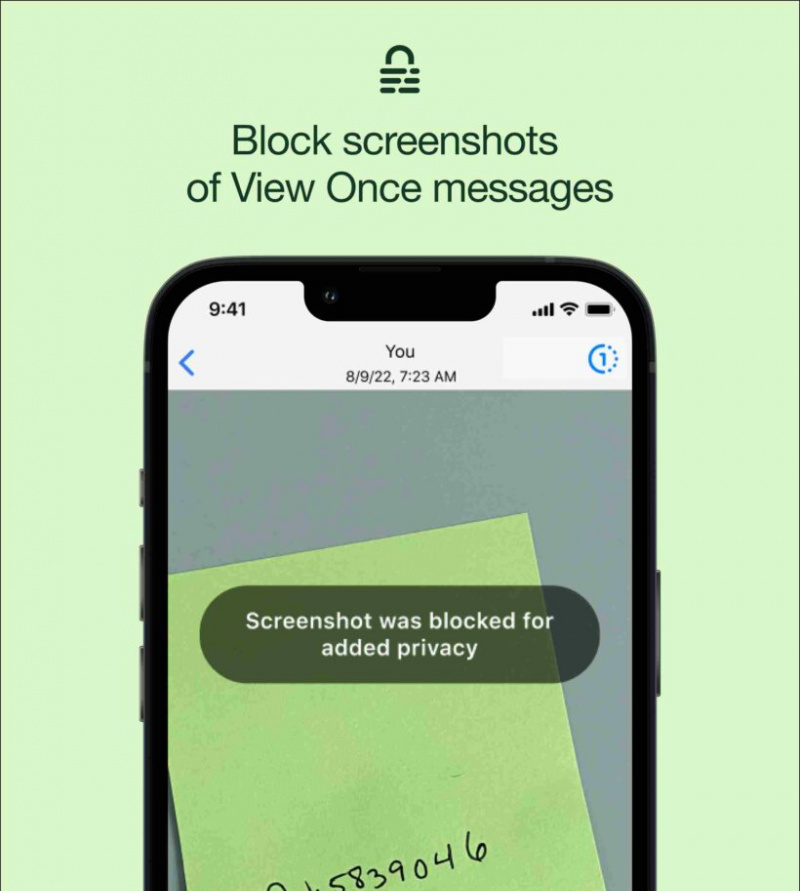
Използвайте Screen Mirroring, за да направите скрийншот Преглед на съобщения
Screen Mirroring позволява репликиране на съдържанието от един екран на друг екран. Въпреки че обикновено се използва за представяне на вашите идеи на по-голям екран като бизнес среща, пресконгрес и т.н. Но тук може да се използва и за заснемане на екранна снимка на съобщения „Преглед веднъж“ на компютър, който ще бъде иначе е забранено на вашия телефон. Всичко, което трябва да направите е, дублирайте телефона си към лаптоп или Mac и направете екранна снимка на вашия лаптоп или Mac, за да запазите прегледа на едно съобщение.
Уеб сайт на WhatsApp във всеки браузър.
две. Сега трябва да сканирате QR кода на екрана от вашия телефон, както следва:
- На Android: Докоснете три вертикални точки в горния десен ъгъл и щракнете върху Свързани устройства .
- На iPhone: Преминат към Настройки на WhatsApp от долния десен ъгъл и докоснете WhatsApp Web .

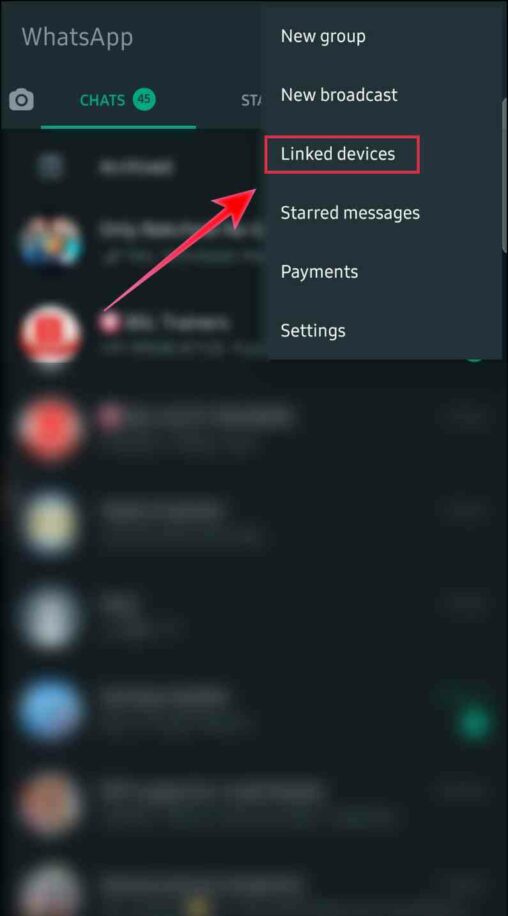
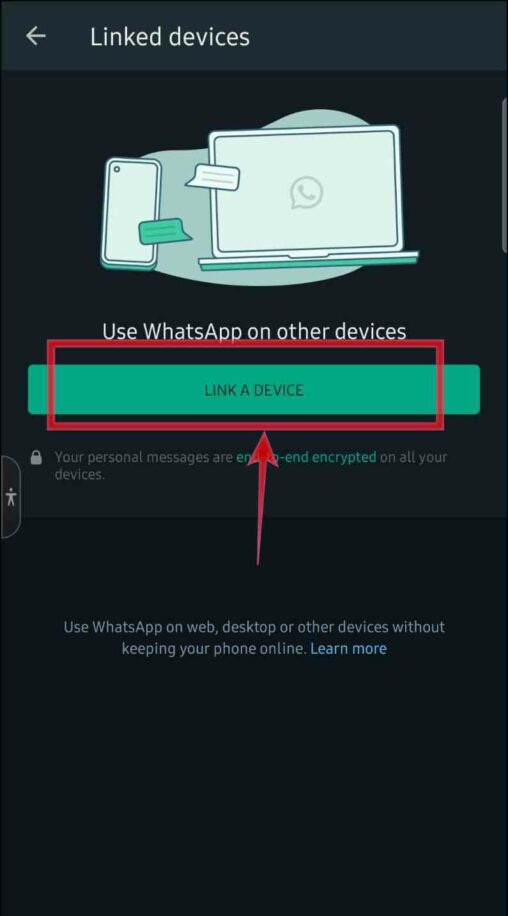 заснемете екранна снимка в Windows .
заснемете екранна снимка в Windows .